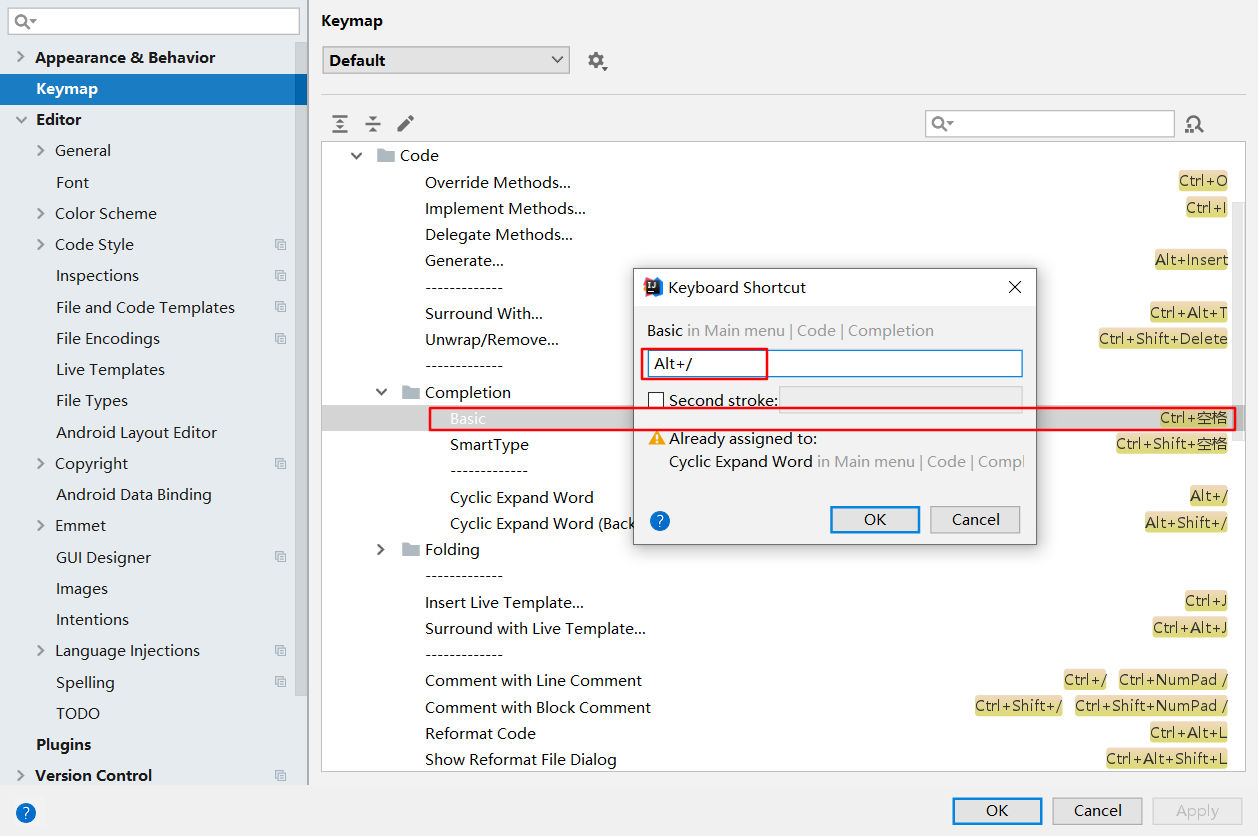1、设置鼠标悬浮提示
Editor->General
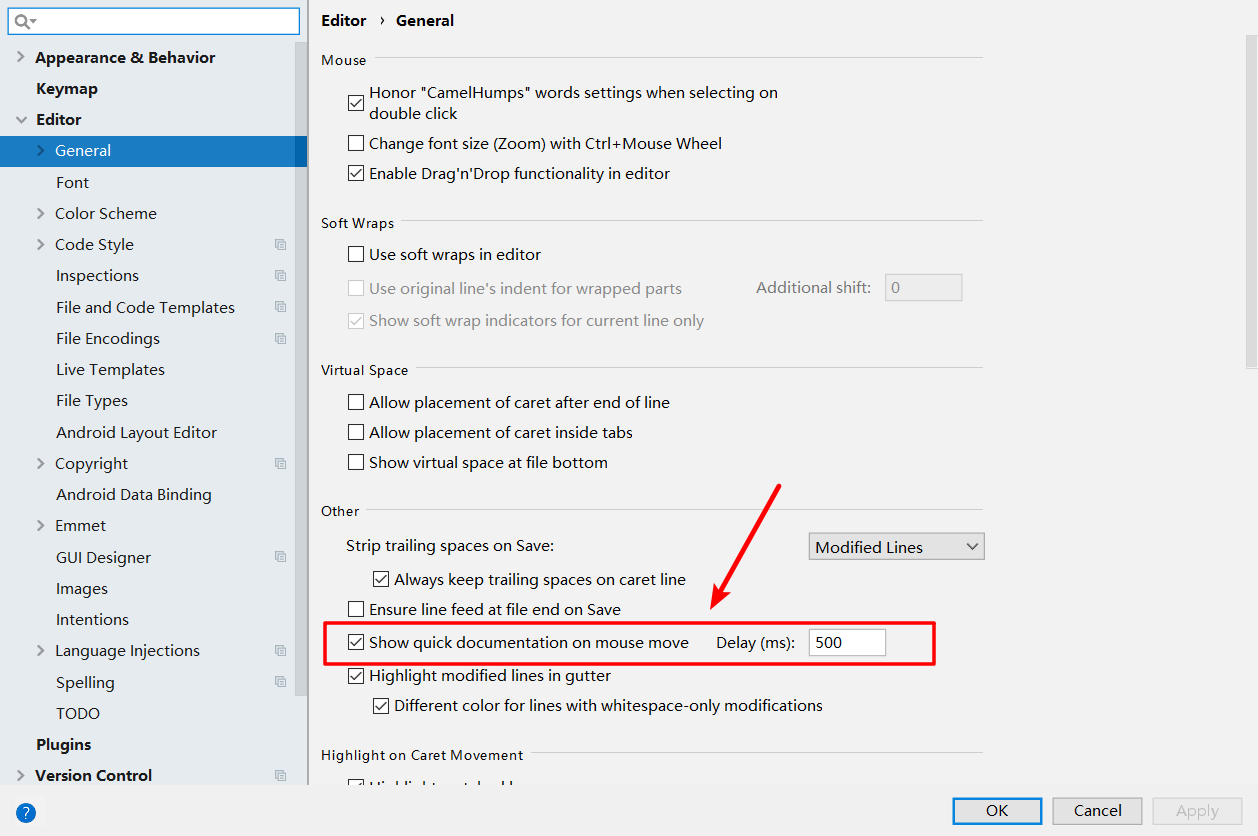
这里要勾选下,后面设置的是延迟时间 默认半秒;设置后,我们鼠标移动到类上看看;
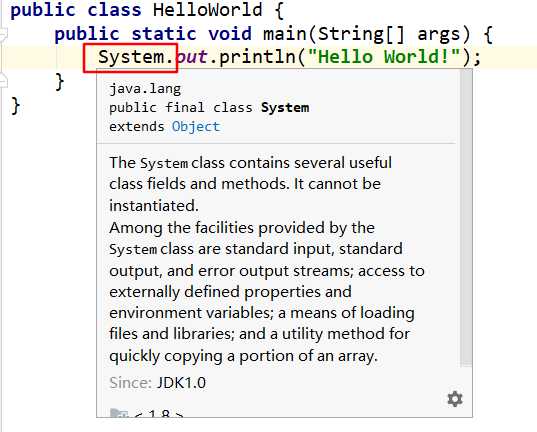
2、显示方法分隔符
Editor->General ->Appearance
将Show method separators 勾上

这样的话,方法之间,上下就有分隔符出现,方便查看代码;
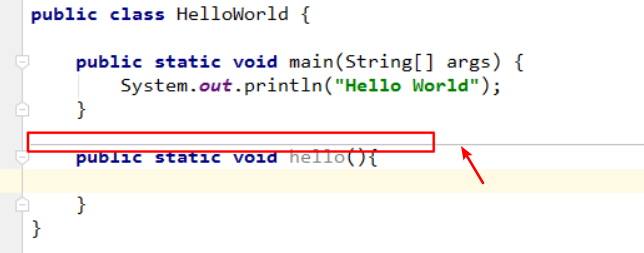
3、忽略大小写提示
IDEA默认提示是区分大小写的,比如输入string,不会提示String类;这里设置下
Editor->General ->Code Completion
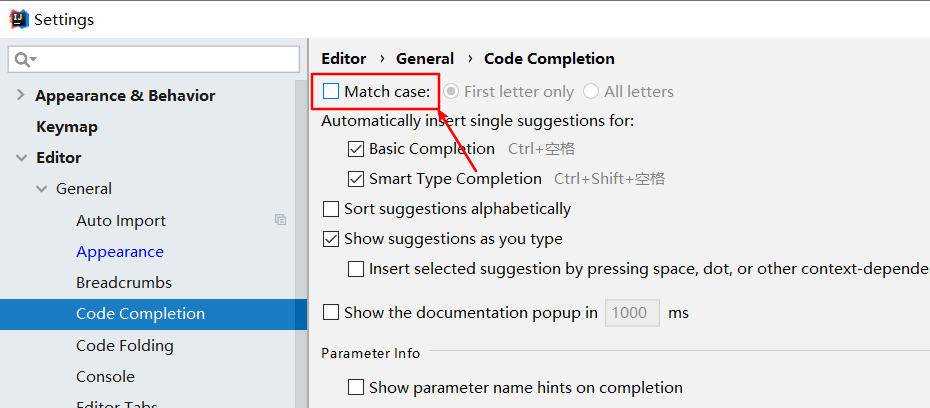
这的勾去掉即可;这样的话 输入小写也有提示,爽多了。
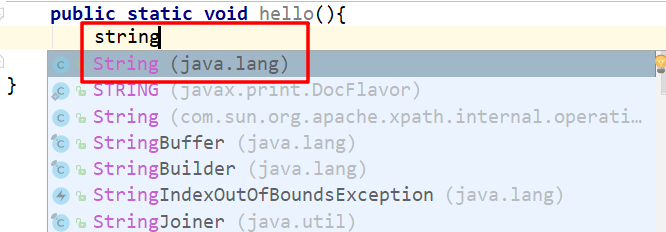
4、自动导包
默认情况,包括Eclipse 写完类,是需要手工导入包的,不过IDEA提供了自动导包设置
Editor->general->Auto Import
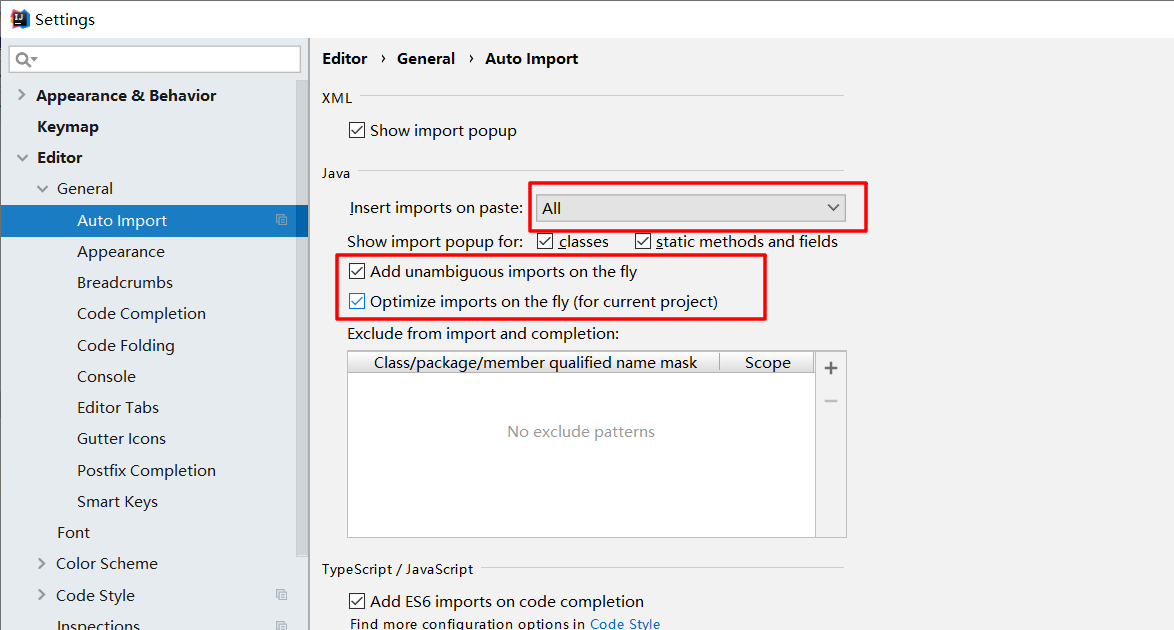
下拉选All 然后下面两个勾选下即可;不仅能自动导包,自己试下会知道,还能自动去包;
5、取消单行显示Tabs
如果打开多个tab时是这样的;不方便查看。

不过有时候 要查看的代码文件比较多,我们想多行显示:
可以配置下:
Editor->General ->Editor Tabs
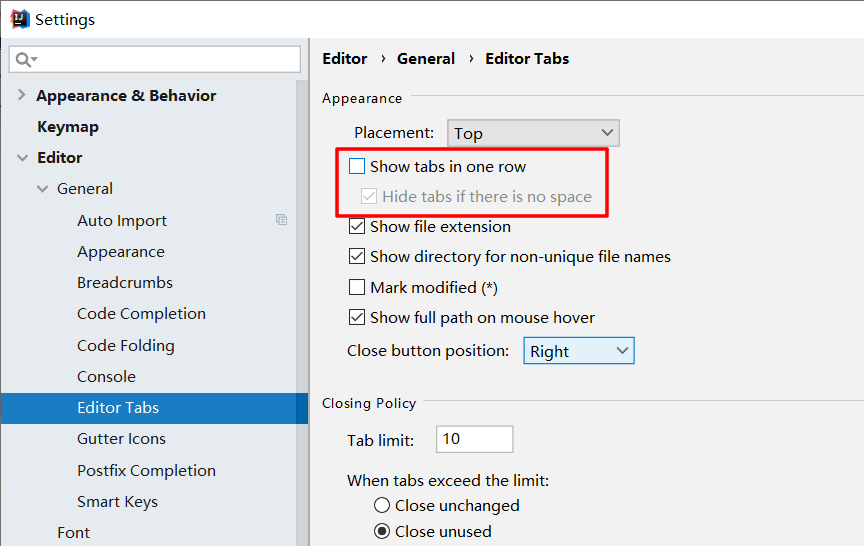
去掉勾;然后就好多了。
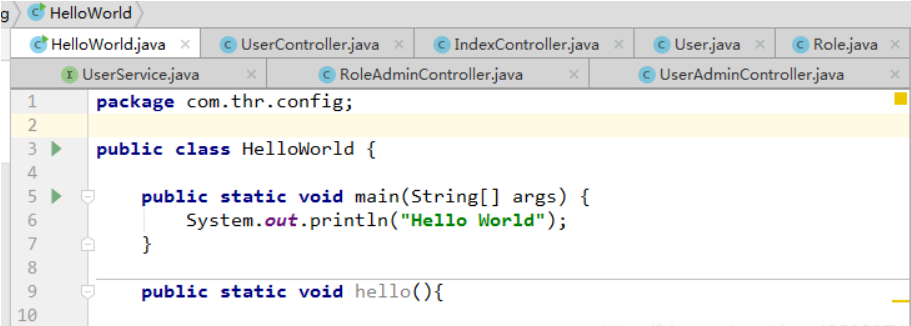
6、配置类文档注释信息模版
默认新建类是没有文档注释信息,一般加上比较好些;
Editor->File and Code Templates 然后Includes File Header

红色框中是添加的注释。效果如下:
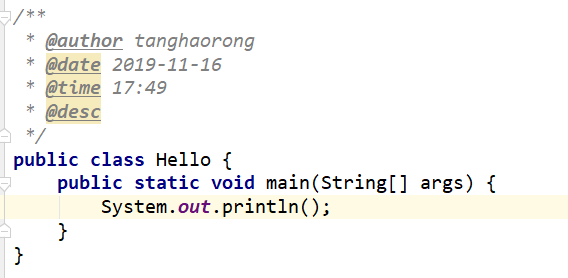
7、设置文件编码
我们所有地方都设置成UTF-8 大一统
Editor -> File Encodings
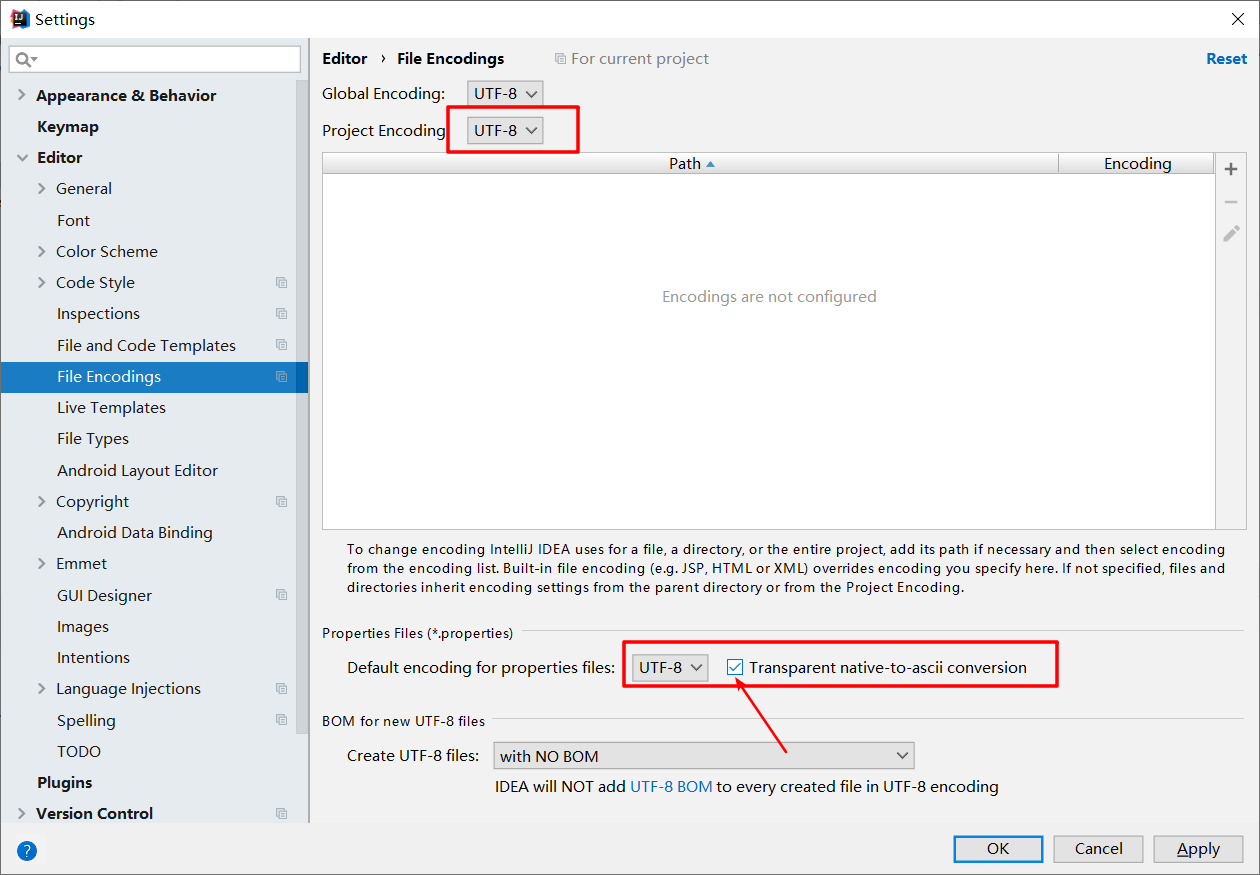
8、使用Alt+/ 提示
在Eclipse中Alt+/是提示,但是在IDEA中却不是,我们设置一下;
Key->Main menu->Code->Completion
将Basic之前的快捷键改成Alt+/ 即可;